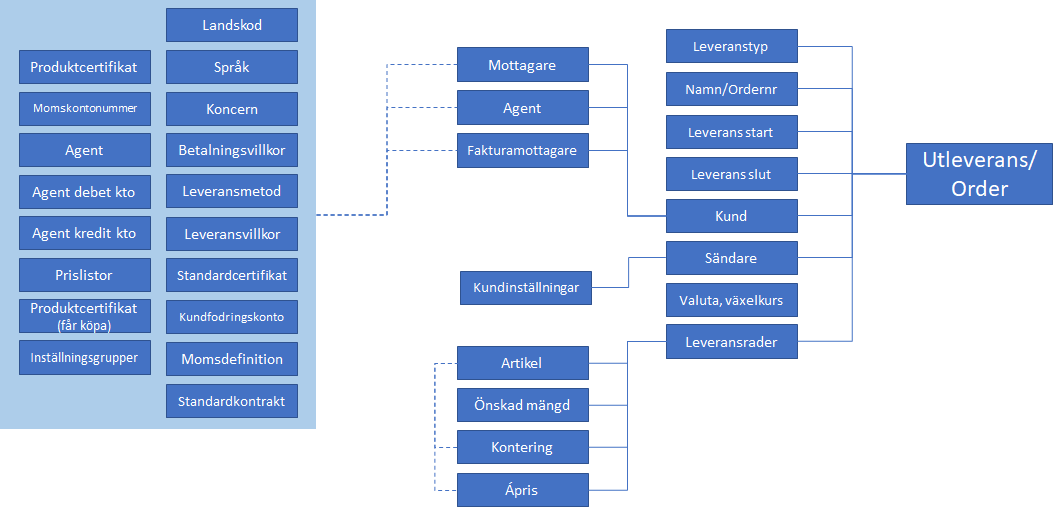SISS/Utleverans
En utleverans kan skapas direkt från utleveranslistan (Leveranser => Ut) eller från säljstödet.
Vid val av kund sätts standardvärden på Mottagare, Agent, och Fakturamottagare baserat på kundkortet. Dessutom sätts det mesta under Grunduppgifter, Till exempel valuta, leveranssätt, leveransvillkor, kostnadskomponenter, vilka certifikat produkterna som får köpas ska ha, mm.
Standard sändare kan sättas under kundinställningar och blir då automatiskt vald vid varje utleverans.
Ju mer grunduppgifter som finns på en produkt/artikel desto mer fylls i automatiskt. Till exempel kontering, och grundpris.
Observera: Oavsett om man skapar en leverans från säljstödet eller direkt från utleveranslistan så kommer den skapade leveransen att hamna i listan över utleveranser och hanteras fortsättningsvis på samma sätt.
Bilden nedan visar hur de olika delarna i systemet är kopplade.
Skapa utleveranser från Säljstödet
- Välj kund
När man valt kund väljs även den adress som är satt som standardlossningsadress på kundkortet. I adresslistan kan man välja en annan adress om man vill. Kundens standardvaluta väljs automatiskt, likaså visas de prislistor som kunden är kopplad mot. Om kunden har en aktiv prislista kommer priserna på de produkter som lags i kundvagnen att justeras automatiskt.
- Sök efter produkter
Använd sökverktyget för att söka fram produkter. De olika flikarna (Affärer, Lager, Paketlager, Mängdgruppering, Rapporter) visar olika information om produkterna. Enheten visar vilken enhet som presenteras i sökresultatet och är den enhet som antalet anges i när man lägger en produkt i kundvagnen.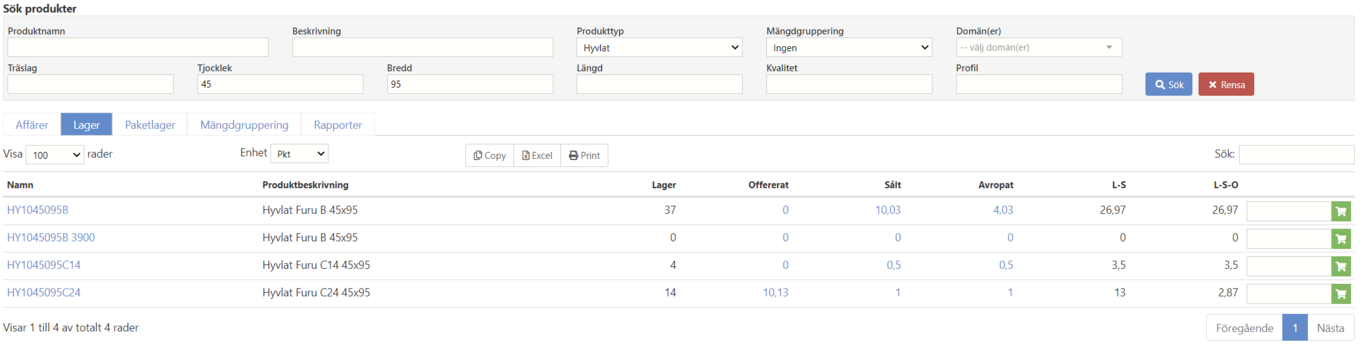
- Lägg i kundvagn
Ange antal (i den enhet som är vald) och klicka på kundvagnsknappen. - Skapa utleverans eller kontrakt
Under kundinformationen visas nu de produkter som är valda. Nu kan man skapa en utleverans eller ett kontrakt. En utleverans är en direktförsäljning mot kunden. Skapar man ett kontrakt kan man sedan skapa utleveranser (avrop) från kontraktet. - Jobba vidare med leveransen
När leveransen är skapad finns den i listan över utleveranser. Genom att redigera utleveransen kan man lägga till produkter, ändra de förvalda uppgifterna, skicka offerter, orderbekräftelser, och till slut fakturera leveransen.
Skapa utleveranser från utleveranslistan
När man skapar en utleverans från utleveranslistan (Leveranser => Ut => Lägg till leverans) måste man göra några fler steg än från säljstödet. Man skulle kunna säga att man startar i punkt 5 i beskrivningen av säljstödet.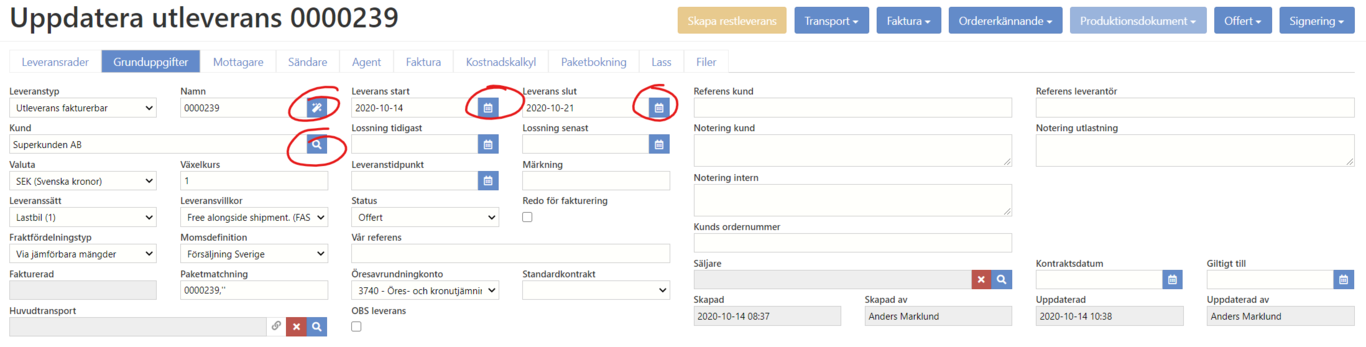
- Välj kund
Välj en kund i listan som öppnas när man klickar på förstoringsglaset. Den valda kundens uppgifter fylls automatisk i på de ställen som det finns uppgifter till. Ju mer information man har ställt in på kunden i kundregistret desto mer får man gratis när man väljer kunden till en utleverans. - Ge leveransen ett namn
Klicka på trollstaven för att generera ett namn. Den får det nummer som är näst på tur. - Ange start- och slutdatum
Ange ett önskat start- och slutdatum för leveransen. - Spara
Du har nu angett det som krävs för att kunna spara leveransen (namn, kund, start- och slutdatum). Ett tips är att komma ihåg att spara ofta. Efter att man sparat leveransen kommer man nästa gång den öppnas hamna i fliken Leveransrader.
Lägg till leveransrader
När man klickar på knappen Lägg till leveransrad öppnas ett fönster där man kan söka efter produkter. Man kan klicka på en för att markera den, eller hålla nere Ctrl för att välja flera produkter samtidigt. När man valt en eller flera produkter klickar man på Välj markerade produkter.
Förklaring av symboler